Waves MaxxAudio 서비스 애플리케이션 높은 CPU 및 메모리 사용량
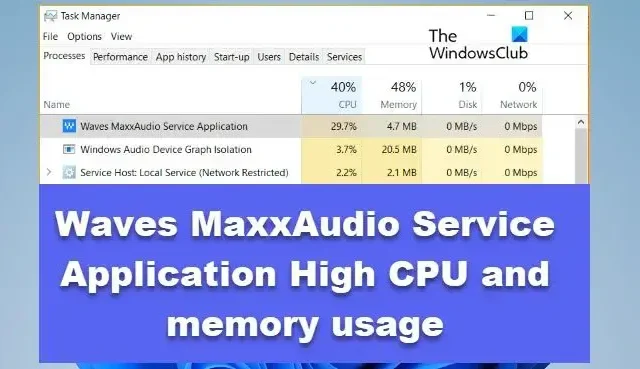
Waves MaxxAudio 서비스 응용 프로그램 ( WavesSvc64.exe )은 일부 Windows 컴퓨터에서 많은 CPU와 메모리를 사용합니다. 이로 인해 시스템이 느려지고 메모리 부족으로 인해 일부 앱이 충돌합니다. 이 게시물에서는 이 문제에 대해 이야기하고 Waves MaxxAudio 서비스 응용 프로그램에 높은 CPU 및 메모리 사용량이 표시되는 경우 무엇을 할 수 있는지 알아봅니다.
Waves MaxxAudio 서비스 애플리케이션은 어떤 용도로 사용되나요?
Waves MaxxAudio 서비스는 시스템의 오디오를 관리하는 Waves Maxx Audio 애플리케이션의 일부입니다. 서비스의 목표는 시스템의 오디오 성능을 최적화하는 것입니다. 이 응용 프로그램은 시스템에 사전 설치되어 있지만 서비스가 실행되고 있지 않으면 컴퓨터에서 오디오를 생성할 수 없다는 의미는 아닙니다.
Waves MaxxAudio 서비스는 C:\Program Files에 있으며 실행 파일 이름은 WavesSvc64.exe 입니다 . 이상적으로는 백그라운드에서 작동하며 많은 시스템 리소스를 소비하지 않습니다.
Waves MaxxAudio 서비스 애플리케이션의 높은 CPU 및 메모리 사용량 수정
WavesSvc64.exe 또는 Waves MaxxAudio Service Application에서 높은 CPU 및 메모리 사용량이 표시되면 아래 언급된 해결 방법을 따르십시오.
- Waves MaxxAudio 설치 프로그램 다운로드 및 실행
- 시작 시 Waves Maxx 오디오 서비스 애플리케이션 끄기
- 일반 오디오 드라이버로 전환
- 연결 해제된 계정에 대한 Waves Audio 중지
그들에 대해 자세히 이야기합시다.
1] Waves MaxxAudio 설치 프로그램 다운로드 및 실행
먼저 컴퓨터에 적합한 최신 버전의 Waves MaxxAudio 설치 프로그램을 다운로드해야 합니다. 이것은 주로 운영 체제를 Windows 10에서 Windows 11로 업데이트한 사용자에게 적합하지만 업그레이드하지 않고 OS만 업데이트한 경우에도 작동할 수 있습니다.
따라서 OEM 웹사이트에서 최신 버전의 Waves MaxxAudio Installer를 다운로드하십시오. 예를 들어 Dell 시스템을 사용 중인 경우 지원 사이트로 이동하여 설치 프로그램을 다운로드합니다. 이제 설치 프로그램을 실행하고 문제가 해결되었는지 확인하십시오.
2] 시작에서 Waves Maxx 오디오 서비스 애플리케이션 끄기
앞에서 언급했듯이 Waves Maxx Audio 서비스는 컴퓨터에 필요하지 않습니다. 그것의 부족은 당신의 시스템을 귀머거리로 만들지 않을 것입니다. 그렇기 때문에 많은 시스템 리소스가 필요하므로 서비스를 끌 것입니다. 시작 시 서비스를 비활성화하면 시스템이 부팅될 때 Waves Maxx Audio가 실행되지 않습니다. 동일한 작업을 수행하려면 아래 언급된 단계를 따르십시오.
- 작업 관리자를 엽니다.
- 시작 탭으로 이동합니다.
- Waves Maxx Audio를 마우스 오른쪽 버튼으로 클릭 하고 비활성화를 선택합니다.
완료되면 컴퓨터를 다시 시작하고 문제가 해결되었는지 확인하십시오.
3] 일반 Windows 드라이버로 전환
Waves 오디오 서비스는 작업을 수행하기 위해 설치된 오디오 드라이버에 액세스해야 합니다. 오디오 드라이버가 응답할 수 없는 경우 이 문제에 직면하게 됩니다. 그렇기 때문에 오디오 서비스가 작업을 쉽게 수행할 수 있도록 일반 Windows 드라이버로 전환해야 합니다. Windows에는 이미 거의 모든 것에 대한 일반 드라이버가 있지만 현재 사용 중인 드라이버의 약간 축소된 버전입니다. 그러나 오디오 서비스가 시스템 리소스를 관리할 때 Windows에 문제를 일으키는 경우 오디오 서비스를 사용하는 데 아무런 해가 없습니다.
동일한 작업을 수행하려면 아래 언급된 단계를 따르십시오.
- 장치 관리자를 엽니다 .
- 오디오 입력 및 출력을 확장합니다.
- 현재 오디오 드라이버를 마우스 오른쪽 버튼으로 클릭하고 드라이버 업데이트를 선택합니다.
- 내 컴퓨터에서 드라이버 찾아보기를 선택합니다.
- 이제 내 컴퓨터의 사용 가능한 드라이버 목록에서 직접 선택을 클릭합니다.
- 일반 Windows 오디오 드라이버(다른 이름일 수 있음)를 선택하고 다음을 클릭합니다.
마지막으로 시스템을 재부팅하고 문제가 해결되었는지 확인하십시오.
4] 연결 해제된 계정에 대해 Waves Audio 중지
이것은 해결책이 아니라 컴퓨터에 여러 계정이 로그인되어 있는 경우에 사용할 수 있는 해결 방법입니다. 여러 계정이 있으므로 각 계정에는 백그라운드에서 실행되는 고유한 서비스 세트가 있습니다. 이상적으로는 특정 계정에서 로그아웃하는 순간 모든 백그라운드 서비스가 작동을 중지해야 합니다. 그러나 이상적으로는 이러한 문제에 직면할 필요가 없습니다.
Waves Audio가 다른 계정에서 실행 중인지 확인하려면 작업 관리자를 엽니다. 이제 Waves MaxxAudio 서비스 애플리케이션을 확장합니다. 두 개의 인스턴스가 표시되며 “연결 끊김”이라고 표시된 인스턴스를 마우스 오른쪽 버튼으로 클릭한 다음 로그오프를 클릭합니다. 작업 관리자를 닫고 문제가 해결되었는지 확인하십시오.
이 문서에서 언급한 솔루션을 사용하여 문제를 해결할 수 있기를 바랍니다.
Waves MaxxAudio 서비스 응용 프로그램을 비활성화해도 괜찮습니까?
예, Waves MaxxAudio 서비스는 시스템에 필수적인 서비스가 아니므로 비활성화해도 됩니다. Waves MaxxAudio는 오디오 품질을 향상시키며 서비스에 문제가 없는 경우 활성화 상태로 유지하는 것이 좋습니다.


답글 남기기